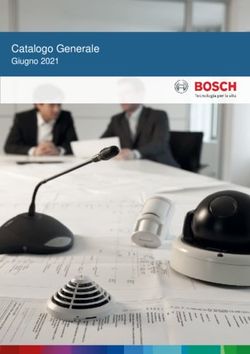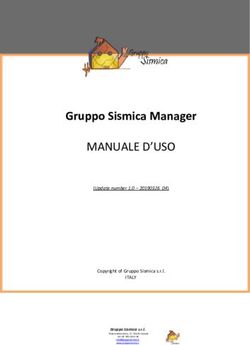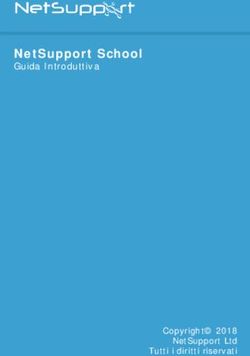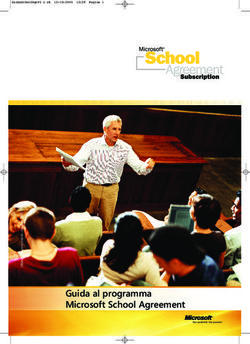EcoStruxure Control Expert - Manuale d'installazione Traduzione delle istruzioni originali - Schneider Electric
←
→
Trascrizione del contenuto della pagina
Se il tuo browser non visualizza correttamente la pagina, ti preghiamo di leggere il contenuto della pagina quaggiù
EcoStruxure™ Control Expert
35014796 10/2019
EcoStruxure™ Control
Expert
Manuale d'installazione
Traduzione delle istruzioni originali
10/2019
35014796.13
www.schneider-electric.comQuesta documentazione contiene la descrizione generale e/o le caratteristiche tecniche dei
prodotti qui contenuti. Questa documentazione non è destinata e non deve essere utilizzata per
determinare l'adeguatezza o l'affidabilità di questi prodotti relativamente alle specifiche
applicazioni dell'utente. Ogni utente o specialista di integrazione deve condurre le proprie analisi
complete e appropriate del rischio, effettuare la valutazione e il test dei prodotti in relazione all'uso
o all'applicazione specifica. Né Schneider Electric né qualunque associata o filiale deve essere
tenuta responsabile o perseguibile per il cattivo uso delle informazioni ivi contenute. Gli utenti
possono inviarci commenti e suggerimenti per migliorare o correggere questa pubblicazione.
Si accetta di non riprodurre, se non per uso personale e non commerciale, tutto o parte del
presente documento su qualsivoglia supporto senza l’autorizzazione scritta di Schneider Electric.
Si accetta inoltre di non creare collegamenti ipertestuali al presente documento o al relativo
contenuto. Schneider Electric non concede alcun diritto o licenza per uso personale e non
commerciale del documento o del relativo contenuto, ad eccezione di una licenza non esclusiva di
consultazione del materiale "così come è", a proprio rischio. Tutti gli altri diritti sono riservati.
Durante l'installazione e l'uso di questo prodotto è necessario rispettare tutte le normative locali,
nazionali o internazionali in materia di sicurezza. Per motivi di sicurezza e per assicurare la
conformità ai dati di sistema documentati, la riparazione dei componenti deve essere effettuata
solo dal costruttore.
Quando i dispositivi sono utilizzati per applicazioni con requisiti tecnici di sicurezza, occorre
seguire le istruzioni più rilevanti.
Un utilizzo non corretto del software Schneider Electric (o di altro software approvato) con prodotti
hardware Schneider Electric può costituire un rischio per l’incolumità del personale o provocare
danni alle apparecchiature.
La mancata osservanza di queste indicazioni può costituire un rischio per l'incolumità del
personale o provocare danni alle apparecchiature.
© 2019 Schneider Electric. Tutti i diritti riservati.
2 35014796 10/2019Indice
Informazioni di sicurezza . . . . . . . . . . . . . . . . . . . . . . . . 5
Informazioni su... . . . . . . . . . . . . . . . . . . . . . . . . . . . . . . 9
Capitolo 1 Punti generali . . . . . . . . . . . . . . . . . . . . . . . . . . . . . . . . . 11
Presentazione del software Control Expert . . . . . . . . . . . . . . . . . . . . . 12
Precauzioni da adottare durante l'installazione o l'aggiornamento di
Control Expert . . . . . . . . . . . . . . . . . . . . . . . . . . . . . . . . . . . . . . . . . . . 14
Configurazione del terminale . . . . . . . . . . . . . . . . . . . . . . . . . . . . . . . . 15
Capitolo 2 Prima installazione di Control Expert . . . . . . . . . . . . . . . 17
Come eseguire la prima installazione di Control Expert . . . . . . . . . . . 18
Installazione automatica . . . . . . . . . . . . . . . . . . . . . . . . . . . . . . . . . . . 21
Come attivare una licenza bloccata su nodo . . . . . . . . . . . . . . . . . . . . 22
Come attivare una licenza floating . . . . . . . . . . . . . . . . . . . . . . . . . . . 24
Registrazione della licenza di Control Expert . . . . . . . . . . . . . . . . . . . 29
Capitolo 3 Aggiornamento di Unity Pro con Control Expert . . . . . . . 31
Operazioni necessarie prima dell'aggiornamento di Unity Pro con
Control Expert . . . . . . . . . . . . . . . . . . . . . . . . . . . . . . . . . . . . . . . . . . . 32
Aggiornamento di Unity Pro con Control Expert . . . . . . . . . . . . . . . . . 36
Ripristino dei progetti e delle impostazioni dopo l'installazione di
Control Expert . . . . . . . . . . . . . . . . . . . . . . . . . . . . . . . . . . . . . . . . . . . 37
Capitolo 4 Operazioni comuni all'installazione e all'aggiornamento di
Control Expert. . . . . . . . . . . . . . . . . . . . . . . . . . . . . . . . . 41
Aggiornamento di Control Expert . . . . . . . . . . . . . . . . . . . . . . . . . . . . 42
Come avviare Control Expert . . . . . . . . . . . . . . . . . . . . . . . . . . . . . . . 43
Come riparare Control Expert . . . . . . . . . . . . . . . . . . . . . . . . . . . . . . . 45
Come trasferire una licenza. . . . . . . . . . . . . . . . . . . . . . . . . . . . . . . . . 46
Driver . . . . . . . . . . . . . . . . . . . . . . . . . . . . . . . . . . . . . . . . . . . . . . . . . 47
Incremento del numero di editor di Control Expert aperti . . . . . . . . . . 48
Capitolo 5 Disinstallazione di Control Expert . . . . . . . . . . . . . . . . . . 49
Come disinstallare Control Expert . . . . . . . . . . . . . . . . . . . . . . . . . . . . 49
35014796 10/2019 3Informazioni di sicurezza
Informazioni importanti
AVVISO
Leggere attentamente queste istruzioni e osservare l’apparecchiatura per familiarizzare con i suoi
componenti prima di procedere ad attività di installazione, uso, assistenza o manutenzione. I
seguenti messaggi speciali possono comparire in diverse parti della documentazione oppure
sull'apparecchiatura per segnalare rischi o per richiamare l'attenzione su informazioni che
chiariscono o semplificano una procedura.
35014796 10/2019 5NOTA
Manutenzione, riparazione, installazione e uso delle apparecchiature elettriche si devono affidare
solo a personale qualificato. Schneider Electric non si assume alcuna responsabilità per qualsiasi
conseguenza derivante dall’uso di questo materiale.
Il personale qualificato è in possesso di capacità e conoscenze specifiche sulla costruzione, il
funzionamento e l'installazione di apparecchiature elettriche ed è addestrato sui criteri di sicurezza
da rispettare per poter riconoscere ed evitare le condizioni a rischio.
PRIMA DI INIZIARE
Non utilizzare questo prodotto su macchinari privi di sorveglianza attiva del punto di
funzionamento. La mancanza di un sistema di sorveglianza attivo sul punto di funzionamento può
presentare gravi rischi per l'incolumità dell'operatore macchina.
AVVERTIMENTO
APPARECCHIATURA NON PROTETTA
Non utilizzare questo software e la relativa apparecchiatura di automazione su macchinari
privi di protezione per le zone pericolose.
Non avvicinarsi ai macchinari durante il funzionamento.
Il mancato rispetto di queste istruzioni può provocare morte, gravi infortuni o danni alle
apparecchiature.
Questa apparecchiatura di automazione con il relativo software permette di controllare processi
industriali di vario tipo. Il tipo o il modello di apparecchiatura di automazione adatto per ogni
applicazione varia in funzione di una serie di fattori, quali la funzione di controllo richiesta, il grado
di protezione necessario, i metodi di produzione, eventuali condizioni particolari, la regolamen-
tazione in vigore, ecc. Per alcune applicazioni può essere necessario utilizzare più di un
processore, ad esempio nel caso in cui occorra garantire la ridondanza dell'esecuzione del
programma.
Solo l'utente, il costruttore della macchina o l'integratore del sistema sono a conoscenza delle
condizioni e dei fattori che entrano in gioco durante l'installazione, la configurazione, il
funzionamento e la manutenzione della macchina e possono quindi determinare l'apparecchiatura
di automazione e i relativi interblocchi e sistemi di sicurezza appropriati. La scelta
dell'apparecchiatura di controllo e di automazione e del relativo software per un'applicazione
particolare deve essere effettuata dall'utente nel rispetto degli standard locali e nazionali e della
regolamentazione vigente. Per informazioni in merito, vedere anche la guida National Safety
Council's Accident Prevention Manual (che indica gli standard di riferimento per gli Stati Uniti
d'America).
6 35014796 10/2019Per alcune applicazioni, ad esempio per le macchine confezionatrici, è necessario prevedere
misure di protezione aggiuntive, come un sistema di sorveglianza attivo sul punto di
funzionamento. Questa precauzione è necessaria quando le mani e altre parti del corpo
dell'operatore possono raggiungere aree con ingranaggi in movimento o altre zone pericolose, con
conseguente pericolo di infortuni gravi. I prodotti software da soli non possono proteggere
l'operatore dagli infortuni. Per questo motivo, il software non può in alcun modo costituire
un'alternativa al sistema di sorveglianza sul punto di funzionamento.
Accertarsi che siano stati installati i sistemi di sicurezza e gli asservimenti elettrici/meccanici
opportuni per la protezione delle zone pericolose e verificare il loro corretto funzionamento prima
di mettere in funzione l'apparecchiatura. Tutti i dispositivi di blocco e di sicurezza relativi alla
sorveglianza del punto di funzionamento devono essere coordinati con l'apparecchiatura di
automazione e la programmazione software.
NOTA: Il coordinamento dei dispositivi di sicurezza e degli asservimenti meccanici/elettrici per la
protezione delle zone pericolose non rientra nelle funzioni della libreria dei blocchi funzione, del
manuale utente o di altre implementazioni indicate in questa documentazione.
AVVIAMENTO E VERIFICA
Prima di utilizzare regolarmente l'apparecchiatura elettrica di controllo e automazione dopo
l'installazione, l'impianto deve essere sottoposto ad un test di avviamento da parte di personale
qualificato per verificare il corretto funzionamento dell'apparecchiatura. È importante programmare
e organizzare questo tipo di controllo, dedicando ad esso il tempo necessario per eseguire un test
completo e soddisfacente.
AVVERTIMENTO
RISCHI RELATIVI AL FUNZIONAMENTO DELL'APPARECCHIATURA
Verificare che tutte le procedure di installazione e di configurazione siano state completate.
Prima di effettuare test sul funzionamento, rimuovere tutti i blocchi o altri mezzi di fissaggio dei
dispositivi utilizzati per il trasporto.
Rimuovere gli attrezzi, i misuratori e i depositi dall'apparecchiatura.
Il mancato rispetto di queste istruzioni può provocare morte, gravi infortuni o danni alle
apparecchiature.
Eseguire tutti i test di avviamento raccomandati sulla documentazione dell'apparecchiatura.
Conservare con cura la documentazione dell'apparecchiatura per riferimenti futuri.
35014796 10/2019 7Il software deve essere testato sia in ambiente simulato che in ambiente di funzionamento reale.
Verificare che il sistema completamente montato e configurato sia esente da cortocircuiti e punti a
massa, ad eccezione dei punti di messa a terra previsti dalle normative locali (ad esempio, in
conformità al National Electrical Code per gli USA). Nel caso in cui sia necessario effettuare un
test sull'alta tensione, seguire le raccomandazioni contenute nella documentazione
dell'apparecchiatura al fine di evitare danni accidentali all'apparecchiatura stessa.
Prima di mettere sotto tensione l'apparecchiatura:
Rimuovere gli attrezzi, i misuratori e i depositi dall'apparecchiatura.
Chiudere lo sportello del cabinet dell'apparecchiatura.
Rimuovere tutte le messa a terra temporanee dalle linee di alimentazione in arrivo.
Eseguire tutti i test di avviamento raccomandati dal costruttore.
FUNZIONAMENTO E REGOLAZIONI
Le seguenti note relative alle precauzioni da adottare fanno riferimento alle norme NEMA
Standards Publication ICS 7.1-1995 (fa testo la versione inglese):
Indipendentemente dalla qualità e della precisione del progetto nonché della costruzione
dell'apparecchiatura o del tipo e della qualità dei componenti scelti, possono sussistere dei
rischi se l'apparecchiatura non viene utilizzata correttamente.
Eventuali regolazioni involontarie possono provocare il funzionamento non soddisfacente o non
sicuro dell'apparecchiatura. Per effettuare le regolazioni funzionali, attenersi sempre alle
istruzioni contenute nel manuale fornito dal costruttore. Il personale incaricato di queste
regolazioni deve avere esperienza con le istruzioni fornite dal costruttore delle apparecchiature
e con i macchinari utilizzati con l'apparecchiatura elettrica.
L'operatore deve avere accesso solo alle regolazioni relative al funzionamento delle
apparecchiature. L'accesso agli altri organi di controllo deve essere riservato, al fine di impedire
modifiche non autorizzate ai valori che definiscono le caratteristiche di funzionamento delle
apparecchiature.
8 35014796 10/2019Informazioni su...
In breve
Scopo del documento
Questo documento descrive l'installazione e l'aggiornamento del software Control Expert.
L'installazione dei diversi tool (convertitori, driver di comunicazione, ...) è descritta nei vari elementi
contenuti nella documentazione della guida in linea.
Nota di validità
Questa documentazione è valida per EcoStruxure™ Control Expert 14.1 o versione successiva.
Documenti correlati
Titolo della documentazione Numero di riferimento
Schneider Electric License Manager, Manuale EIO0000001070 (inglese),
dell'utente EIO0000001071 (francese),
EIO0000001072 (tedesco),
EIO0000001074 (spagnolo),
EIO0000001073 (italiano), EIO0000001075 (cinese)
Schneider Electric Floating License Manager, EIO0000001078 (inglese),
Manuale dell'utente EIO0000001079 (francese),
EIO0000001080 (tedesco),
EIO0000001082 (spagnolo),
EIO0000001081 (italiano), EIO0000001083 (cinese)
EcoStruxure™ Control Expert, Modalità di 33003101 (inglese), 33003102 (francese),
funzionamento 33003103 (tedesco), 33003104 (spagnolo),
33003696 (italiano), 33003697 (cinese)
EcoStruxure™ Control Expert, Struttura e linguaggi di 35006144 (inglese), 35006145 (francese),
programmazione, Manuale di riferimento 35006146 (tedesco), 35013361 (italiano),
35006147 (spagnolo), 35013362 (cinese)
EcoStruxure™ Control Expert, Controllo, Libreria 33002535 (inglese), 33002536 (francese),
blocchi 33002537 (tedesco), 33003686 (italiano),
33002538 (spagnolo), 33003687 (cinese)
Driver di comunicazione, Manuale d'installazione 35006152 (inglese), 35006153 (francese),
35006154 (tedesco), 35013950 (italiano),
35006155 (spagnolo), 35012192 (cinese)
Per scaricare queste pubblicazioni tecniche e altre informazioni di carattere tecnico consultare il
sito www.schneider-electric.com/en/download.
35014796 10/2019 910 35014796 10/2019
EcoStruxure™ Control Expert
Punti generali
35014796 10/2019
Capitolo 1
Punti generali
Punti generali
Oggetto di questo capitolo
Il questo capitolo vengono descritti il contenuto dei pacchetti software, le caratteristiche principali
dell'installazione del software, i requisiti di configurazione del sistema necessari per l'esecuzione
del software Control Expert e le precauzioni che è opportuno adottare durante l'installazione o
l'aggiornamento di Control Expert.
Contenuto di questo capitolo
Questo capitolo contiene le seguenti sottosezioni:
Argomento Pagina
Presentazione del software Control Expert 12
Precauzioni da adottare durante l'installazione o l'aggiornamento di Control Expert 14
Configurazione del terminale 15
35014796 10/2019 11Punti generali
Presentazione del software Control Expert
Punti generali
È possibile installare Control Expert tramite DVD-ROM o il file .iso scaricato dal Web.
Lingue
Sono disponibili le seguenti lingue per Control Expert:
Inglese
Francese
Tedesco
Spagnolo
Italiano
Cinese
NOTA: Per modificare la lingua del comando di selezione di Control Expert:
Start → Programmi → EcoStruxure Control Expert → Language Selection.
Licenze software
Esiste un file (.iso) di configurazione di installazione di Control Expert e la licenza determina la
licenza che è possibile lanciare.
Sono disponibili le seguenti versioni software:
Control Expert S
Control Expert L
Control Expert XL
Control Expert XL with M580 Safety
NOTA: Per le versioni Control Expert L e XL, è possibile aggiungere CPU M580 Safety con una
licenza M580 Safety Add-On.
Sono disponibili due tipi di licenze per attivare Control Expert:
Licenza bloccata su nodo per uso su un PC locale. La licenza bloccata su nodo viene utilizzata
sul PC dove è installato Control Expert.
Licenza floating per usi multipli di un numero autorizzato di PC in una rete collegata al
Enterprise License Server.
NOTA: Per utilizzare la connessione desktop remota su Windows Server si consiglia di utilizzare
una licenza floating.
Con una licenza bloccata su nodo è consentita solo una connessione desktop remota,
indipendentemente dal numero di postazioni.
Con una licenza floating, sono supportate più connessioni desktop remote, ma limitate dalle
autorizzazioni di utilizzo disponibili.
12 35014796 10/2019Punti generali
Attivazione
Il software Control Expert dispone di una licenza di prova di 30 giorni.
Al termine della prima installazione, la licenza di prova viene attivata automaticamente durante il
primo avvio del prodotto software.
La licenza di prova comprende il set massimo di funzionalità del prodotto software corrispondente
al pacchetto Control Expert XL con M580 Safety Add-On.
In qualsiasi momento durante il periodo di prova o in seguito è possibile attivare la propria licenza.
NOTA: Quando si attiva la licenza, la versione di prova non risulta più utilizzabile.
Se non si attiva la licenza, il software Control Expert non funziona più dopo la scadenza della
licenza di prova.
Registrazione
È possibile registrare la propria licenza di Control Expert in qualsiasi momento su Schneider
Electric Software Licensing Web Portal.
NOTA: La registrazione non è obbligatoria e può essere eseguita anche se non è ancora stata
attivata la licenza.
La registrazione della licenza su Schneider Electric Software Licensing Web Portal consente di:
visualizzare tutte le licenze e i relativi stati;
aumentare il numero di trasferimento licenze autorizzato tra i PC.
35014796 10/2019 13Punti generali
Precauzioni da adottare durante l'installazione o l'aggiornamento di Control Expert
Precauzioni da adottare prima dell'installazione
Nella tabella seguente sono indicate le precauzioni che è opportuno adottare prima
dell'installazione o dell'aggiornamento di Control Expert:
Passo Azione
1 Verificare i requisiti di sistema (vedi pagina 15) della workstation.
2 Verificare che la sessione di Windows utilizzata per l'installazione o l'aggiornamento di
Control Expert abbia diritti di amministratore.
3 Eseguire un backup (vedi pagina 32) di tutte le applicazioni e impostazioni correnti prima di
aggiornare Control Expert.
4 Verificare che sia installato l'ultimo Service Pack di Windows.
5 Verificare che siano installati gli ultimi aggiornamenti della protezione di Windows.
6 Disinstallare tutti i servizi antivirus (realtime, scripting, ecc..).
7 Verificare che la lingua richiesta con Control Expert sia disponibile in Windows, ad esempio, il
cinese per il sistema operativo Windows.
8 Chiudere tutte le applicazioni in esecuzione, inclusa la versione corrente di Control Expert quando
si esegue l'aggiornamento.
14 35014796 10/2019Punti generali
Configurazione del terminale
Definizione
Il tipo di configurazione determina il livello di prestazioni attese.
Le prestazioni del software Control Expert possono essere influenzate dall'apertura simultanea di
diverse finestre, dall'accesso a grandi quantità di dati animati o dall'uso di un'applicazione pesante.
Sistema operativo richiesto
Il software Control Expert richiede uno dei seguenti sistemi operativi attivo sul terminale:
Microsoft Windows 7 Professional edition 32/64 bits SP1
Microsoft Windows 10 32/64 bits
Microsoft Windows Server 2016
NOTA: È richiesto un sistema operativo Windows 64 bit per progetti con il controller Modicon M580
o progetti che utilizzano DTM.
Altri requisiti
Prima di installare Control Expert, verificare la presenza di quanto indicato di seguito:
Internet Explorer versione 6.0 o successiva
Windows Installer V4.5 o versione successiva
35014796 10/2019 15Punti generali
Configurazione del terminale con Windows 7 or Windows 10
La tabella seguente fornisce le caratteristiche del terminale minime e consigliate necessarie per
installare il software Control Expert con Windows 7 Professional Edition 32/64 bits SP1 o
Windows 10 32/64 bits:
Configurazione del terminale minima e consigliata
Sistema Processore Pentium 2.4 GHz o superiore; raccomandato: 3.0 GHz.
RAM 4 GB; consigliati: 8 GB (*).
Spazio su disco rigido 8 GB, incluso lo spazio di memoria per l'installazione del software, la spazio
temporaneo per l'esecuzione e lo spazio necessario per il salvataggio delle
applicazioni: consigliati 20 GB..
Sistemi operativi sistema Microsoft Windows 7 Professional edition 32/64 bits con Service
Pack 1 (SP1), oppure
sistema Microsoft Windows 10 32/64 bits.
NOTA: Windows 64 bit per progetti con il controller Modicon M580 o progetti che
utilizzano DTM.
Unità DVD R, si consiglia un'unità DVD RW.
Display Risoluzione monitor SVGA 1024x768 o superiore, tavolozza colori a 24 bit.
Periferiche Un mouse Microsoft o un dispositivo di puntamento compatibile.
Accesso al Web Come soluzione preferita, la registrazione Web richiede l'accesso Internet.
Altro Porta USB sul computer.
*: Potrebbe essere richiesta una configurazione diversa se si utilizza contemporaneamente un altro
software insieme a Control Expert.
Control Expert su Windows 10
La procedura di installazione in Windows 10 è fornita nel Readme.html file (Requisiti di sistema →
Sistema con Microsoft Windows 10 32/64bit) nel DVD di Control Expert.
Control Expert su Windows Server 2016
Su Windows Server 2016, Control Expert viene eseguito senza restrizioni.
Control Expert in una macchina virtuale
Control Expert può essere eseguito su una delle seguenti macchine virtuali:
VirtualBox
VMWare
NOTA: si raccomanda di non eseguire Control Expert sul sistema operativo Windows 8.1 su
VMWare.
16 35014796 10/2019EcoStruxure™ Control Expert
Installazione del software
35014796 10/2019
Capitolo 2
Prima installazione di Control Expert
Prima installazione di Control Expert
Oggetto di questo capitolo
In questo capitolo viene descritta la prima installazione del software Control Expert.
NOTA: Se la versione Unity Pro è già installata sul computer, consultare il capitolo
AggiornamentoUnity Pro con Control Expert (vedi pagina 31) per le operazioni specifiche e dopo
la procedura di installazione di Control Expert.
Contenuto di questo capitolo
Questo capitolo contiene le seguenti sottosezioni:
Argomento Pagina
Come eseguire la prima installazione di Control Expert 18
Installazione automatica 21
Come attivare una licenza bloccata su nodo 22
Come attivare una licenza floating 24
Registrazione della licenza di Control Expert 29
35014796 10/2019 17Installazione del software
Come eseguire la prima installazione di Control Expert
Introduzione
La procedura per la prima installazione consiste nell'installazione di Control Expert senza dover
cercare una versione già installata di Unity Pro o Control Expert sul computer.
Autorizzazioni utente
Per installare il software Control Expert, occorre disporre dei privilegi di amministratore sulla
workstation.
NOTA: Control Expert è sempre installato e in questo modo è disponibile per tutti gli utenti della
workstation.
Componenti installati
Sono installati i seguenti componenti di Control Expert:
Utility Convertor PL7
Utility Convertor Concept
il simulatore PLC
OS Loader
Install libset: quando richiesto, questo strumento consente di installare le versioni Libset non
disponibili sul computer in uso.
NOTA: solo Libset V10.0 e versioni successive vengono installati automaticamente.
Tutti i DTM associati ai controller e ai moduli disponibili in Control Expert Hardware Catalog
Manager
Schneider Electric Software Update
NOTA: Durante l'installazione, attivare il tool Schneider Electric Software Update per verificare
la disponibilità di aggiornamenti per poter beneficiare delle release di hot fix.
Driver opzionali
Gestore di licenze
Directory predefinite
La directory di destinazione predefinita per l'installazione del software Control Expert è la
seguente:
Per un sistema operativo Windows a 32 bit:
C:\Program Files\Schneider Electric\Control Expert ••.•\
Per un sistema operativo Windows a 64 bit:
C:\Program Files (x86)\Schneider Electric\Control Expert ••.•\
La directory di destinazione delle librerie personalizzate è impostata in modo predefinito in:
C:\ProgramData\Schneider Electric\Control Expert ••.•\CustomLibset\V••.
•
NOTA: I caratteri "••.•" sono sostituiti dalla versione installata di Control Expert.
18 35014796 10/2019Installazione del software
Procedura di installazione
Eseguire i seguenti passi per installare il pacchetto software Control Expert:
Passo Azione
1 Assicurarsi che il sistema disponga dei requisiti di configurazione minimi (vedi pagina 15) per
installare ed eseguire Control Expert.
2 Verificare di essere collegati come amministratore alla workstation.
3 L'inizio della procedura di installazione dipende dai supporti su cui è fornito il pacchetto software:
con DVD-ROM: inserire il DVD-ROM denominato Control Expert. Il setup del pacchetto software si
avvia automaticamente. In caso contrario, andare sulla radice del DVD e lanciare il file setup.exe.
con file .iso: estrarre i file del pacchetto di installazione sul disco o montare l'immagine (.iso). Fare
doppio clic sul file setup.exe nella directory radice del pacchetto di installazione.
Risultato: si avvia la procedura di installazione.
4 Selezionare la lingua di installazione nell'elenco a discesa e confermare facendo clic su OK.
NOTA: La lingua selezionata è utilizzata per l'installazione e l'esecuzione di Control Expert.
5 Quando è disponibile Avanti, fare clic sul pulsante per confermare la schermata di Benvenuto.
6 Dopo aver letto le informazioni di compatibilità nelle finestre di dialogo ReadMe e ReleaseNotes (e
le altre informazioni desiderate), fare clic su Avanti per continuare.
7 Leggere la licenza del software, confermare l'accettazione contrassegnando la casella "I accept the
terms in the license agreements", quindi fare clic su Avanti per continuare.
8 È possibile scegliere un percorso alternativo per la directory di installazione e il tool SESU (Schneider
Electric Software Update) e/o fare clic su Avanti per continuare.
9 Si può scegliere di installare o meno i driver di comunicazione e fare clic su Avanti per continuare.
10 Selezionare i tasti di scelta rapida necessari e fare clic su Avanti per continuare.
11 Per iniziare l'installazione fare clic su Installa.
12 Una volta che il processo di installazione è completato, è possibile selezionare Apri Note di rilascio
e/o Start Control Expert dopo essere usciti dall'installazione facendo clic su Fine.
35014796 10/2019 19Installazione del software
Considerazioni sulla diagnostica di installazione
NOTA: Per l'installazione cinese, il percorso di installazione non deve contenere caratteri cinesi.
Per configurare manualmente la directory di installazione, attenersi alla seguente procedura:
Passo Azione
1 Fare clic con il pulsante destro su Risorse del computer → Proprietà.
3 Selezionare la scheda Avanzate.
4 Fare clic sul pulsante Variabili d'ambiente.
5 Aggiungere un nuovo percorso in Variabili utente.
NOTA: Il percorso predefinito quando si installa Control Expert è:
C:\Program Files\Schneider Electric\Control Expert ••.•\ per un sistema
operativo Windows 32 bit e
C:\Program Files (x86)\Schneider Electric\Control Expert ••.•\ per un
sistema operativo Windows 64 bit.
20 35014796 10/2019Installazione del software
Installazione automatica
In breve
L'installazione automatica di Control Expert non richiede alcuna azione da parte dell'utente.
L'installazione eseguita è la stessa come un'installazione predefinita in modalità manuale.
L'installazione viene eseguita avvalendosi dell'apposito file di comando batch install.bat.
Questo file si trova nella directory radice del DVD-ROM Control Expert o nel pacchetto di
installazione (file .iso).
Per poter effettuare un'installazione automatica:
aggiornare manualmente il file install.bat con un editor di testo
avviare il processo di installazione automatica eseguendo il file personalizzato install.bat
Modifica del file di comando
La seguente tabella descrive la procedura di modifica del file comando
Passo Azione
1 Selezionare il file install.bat dal DVD-ROM di installazione di Control Expert o dai file
estratti del pacchetto di installazione (file .iso).
2 Fare clic con il pulsante destro per visualizzare il menu contestuale e selezionare Modifica.
Risultato: il file si apre in un formato testo.
3 Completare i parametri.
Il file install.bat è auto documentato. Esso contiene una descrizione aggiornata e dei valori
relativi ai parametri.
4 Salvare il file.
5 Fare doppio clic sul file modificato.
Risultato: l'installazione si avvia e appare una finestra che mostra l'avanzamento del processo
di installazione.
35014796 10/2019 21Installazione del software
Come attivare una licenza bloccata su nodo
Panoramica
La licenza bloccata su nodo deve essere attivata entro 30 giorni dall'installazione del software.
La licenza viene attivata sul PC locale in cui è già installato Control Expert:
Informazioni richieste
Richiesto per attivare una licenza, si riceve l'Activation ID:
stampato e inviato in busta, oppure
inviato tramite e-mail.
Esempio di Activation ID:
22 35014796 10/2019Installazione del software
Procedura di attivazione della licenza bloccata su nodo
Questa procedura descrive i passaggi per attivare una licenza bloccata su nodo sul computer in
cui è già installato Control Expert:
Passo Azione
1 Avviare lo strumento License Manager.
2 Selezionare Attiva.
3 Viene visualizzata la seguente finestra:
NOTA: Se il computer non dispone di connessione a Internet, oppure se è collegato a Schneider
Electric License Server è possibile attivare tramite dispositivo mobile, portale Web o smartphone.
Per informazioni dettagliate, consultare Schneider Electric License Manager, Manuale dell'utente
o la guida in linea di License Manager.
4 Richiedere l'Activation ID e fare clic su Next.
Dopo alcuni secondi, viene visualizzato il messaggio di avvenuta creazione della licenza
5 Fare clic su Finish
Control Expert è ora attivato sul computer.
6 Chiudere lo strumento License Manager.
35014796 10/2019 23Installazione del software
Come attivare una licenza floating
Panoramica
La licenza floating viene attivata sul Enterprise License Server:
Informazioni richieste
Richiesto per attivare una licenza floating, si riceve l'Activation ID:
stampato e inviato in busta, oppure
inviato tramite e-mail.
Esempio di Activation ID:
24 35014796 10/2019Installazione del software
Procedura di attivazione della licenza floating
Questa procedura descrive i passaggi per attivare una licenza floating sul Enterprise License
Server:
Passo Azione
1 Avviare lo strumento Floating License Manager.
NOTA: se non è già installato sul Enterprise License Server, il pacchetto di installazione di
Floating License Manager è disponibile nel pacchetto di installazione di Control Expert (.iso) nella
cartella FloatingLicenseManager.
2 Selezionare Attiva.
3 Viene visualizzata la seguente finestra:
NOTA: Se il computer non dispone di connessione a Internet, oppure se è collegato a Schneider
Electric License Server è possibile attivare tramite portale Web. Per informazioni dettagliate,
consultare Schneider Electric Floating License Manager, Manuale dell'utente o la guida in linea di
Floating License Manager.
4 Richiedere l'Activation ID, impostare Usage Rights e fare clic su Next.
Dopo alcuni secondi, viene visualizzato il messaggio di avvenuta creazione della licenza
5 Fare clic su Finish
La licenza floating è ora attivata sul Enterprise License Server.
6 Chiudere lo strumento Floating License Manager.
35014796 10/2019 25Installazione del software
Uso della licenza floating
Dopo l'attivazione, è possibile utilizzare la licenza floating da qualsiasi computer collegato alla
stessa rete di Enterprise License Server.
Se utilizzata su un computer, la licenza floating viene verificata dal Enterprise License Server e da
questo momento non è disponibile per gli altri computer collegati. Dopo l'uso, la licenza floating
viene di nuovo controllata ed è disponibile per gli altri computer collegati.
NOTA: la licenza può essere portata offline da Enterprise License Server in un computer. Si
comporta quindi come una licenza bloccata su nodo e il computer può essere scollegato dalla rete
di Enterprise License Server.
26 35014796 10/2019Installazione del software
Collegamento a Enterprise License Server
Passo Azione
1 Avviare lo strumento License Manager.
2 Selezionare la scheda Floating.
3 Viene visualizzata la seguente finestra:
Selezionare il Enterprise License Server nell'elenco a discesa Server di licenza selezionato e fare
clic su Mostra.
NOTA: Se la connessione al Enterprise License Server non è ancora configurata, fare clic su
Configura. Per informazioni dettagliate sulla procedura di configurazione di Enterprise License
Server, consultare Schneider Electric License Manager, Manuale dell'utente o la guida in linea di
License Manager.
35014796 10/2019 27Installazione del software
Portare offline una licenza floating
Passo Azione
1 Nella scheda Floating dello strumento License Manager, selezionare il proprio Enterprise License
Server.
2 Fare clic su Mostra.
Risultato: si apre un browser Internet con il portale Web di FLEXnet License Administrator.
3 In FLEXnet License Administrator fare clic su Activatable per visualizzare le licenze floating
disponibili.
Dall'elenco copiare nome e versione del prodotto da portare offline.
4 Tornare alla scheda Floating di License Manager e immettere nome e versione (separati da uno
spazio) nella casella di testo.
5 Immettere Durata (Giorni) da 1 giorno a illimitato (1 000 000).
NOTA: La durata è il periodo di tempo per cui si desidera portare la licenza offline dal Enterprise
License Server nel PC locale. Si consiglia di mantenere breve la durata per evitare in caso di danni
o perdita del PC locale che la licenza si blocchi per l'uso per gli altri utenti fino alla scadenza.
6 Fare clic su Porta offline.
Risultato: la licenza viene aggiunta all'elenco di licenze correntemente offline.
7 Alla scadenza del periodo di tempo, la licenza viene restituita automaticamente a Enterprise
License Server.
Se si desidera restituire la licenza a Enterprise License Server prima della fine del periodo definito
in precedenza:
1 Tornare alla scheda Floating di License Manager.
2 Nell'elenco Licenze attualmente offline selezionare la licenza da restituire.
3 Fare clic su Restituisci.
28 35014796 10/2019Installazione del software
Registrazione della licenza di Control Expert
Panoramica
La registrazione è possibile su Schneider Electric Software Licensing Web Portal (SLP).
SLP è un servizio sul cloud di Schneider Electric che consente un accesso universale alle proprie
licenze del software Schneider Electric sul Web. SLP consente di vedere e gestire licenze e
registrazioni.
NOTA: prima di registrare una licenza, creare un account utente Web Schneider Electric, se non
è già esistente.
Creazione dell'account utente Web Schneider Electric
Passo Azione
1
Andare su www.schneider-electric.com\licensing, oppure fare clic sull'icona del globo nello
strumento License Manager / Floating License Manager.
2 Selezionare Create new Schneider Electric Web User Account.
3 Immettere l'indirizzo e-mail che corrisponderà all'ID per l'account utente Web Schneider Electric.
Compilare i campi richiesti e convalidare.
Registrazione di una licenza
Passo Azione
1 Accedere a Schneider Electric Software Licensing Web Portal (SLP).
2 Selezionare Register license into my account.
3 Immettere l'Activation ID per la licenza e fare clic su Register.
NOTA: Se la licenza non è ancora registrata, viene visualizzato un messaggio.
35014796 10/2019 29Installazione del software 30 35014796 10/2019
EcoStruxure™ Control Expert
Aggiornamento di Unity Pro con Control Expert
35014796 10/2019
Capitolo 3
Aggiornamento di Unity Pro con Control Expert
Aggiornamento di Unity Pro con Control Expert
Oggetto di questo capitolo
Questo capitolo descrive come aggiornare una versione di Unity Pro con Control Expert.
Il capitolo spiega come eseguire il backup delle applicazioni utente, le impostazioni, le librerie
personalizzate, il catalogo ASI privato e tratta inoltre le raccomandazioni relative alle precedenti
versioni di Unity Pro.
Contenuto di questo capitolo
Questo capitolo contiene le seguenti sottosezioni:
Argomento Pagina
Operazioni necessarie prima dell'aggiornamento di Unity Pro con Control Expert 32
Aggiornamento di Unity Pro con Control Expert 36
Ripristino dei progetti e delle impostazioni dopo l'installazione di Control Expert 37
35014796 10/2019 31Aggiornamento di Unity Pro con Control Expert
Operazioni necessarie prima dell'aggiornamento di Unity Pro con Control Expert
Introduzione
Prima di aggiornare Unity Pro con Control Expert, si consiglia di salvare i file di progetto correnti.
Se la versione installata è precedente a Unity Pro 4.0, occorre salvare anche i seguenti elementi:
Librerie personalizzate
Catalogo ASI privato
Inoltre, fare riferimento ad aggiornamenti specifici (vedi pagina 35) per le versioni più vecchie di
Unity Pro.
NOTA: Se la versione correntemente installata sulla workstation è incompleta per qualunque
ragione, occorre disinstallarla prima di fare l'aggiornamento. La nuova versione di Control Expert
deve essere quindi installata tramite la procedura della prima installazione (vedi pagina 18).
Esportazione dei file di progetto corrente
Questa fase consiste nella generazione dei file utilizzati per la migrazione dei progetti a
Control Expert. Esportare i progetti correnti dal formato del file di progetto (*.STU) in un formato
archivio del file di applicazione (*.STA). Si consiglia anche di effettuare l'esportazione in un formato
file di scambio applicazione (*.XEF).
I tipi di file sono:
I file *.STU delle versioni precedenti di Unity Pro non sono leggibili sulla nuova versione di
Control Expert.
I file *.STA sono file di archivio compatibili tra le varie versioni di Control Expert e Unity Pro.
Tuttavia, questi file possono essere definiti solo per progetti che vengono creati correttamente.
Il vantaggio di questo formato è la capacità di collegarsi al PLC dopo l'apertura del progetto su
una nuova versione di Control Expert.
I file *.XEF vengono utilizzati per l'esportazione di un progetto globale senza una configurazione
dei DTM globale e sono compatibili con tutte le versioni di Control Expert o Unity Pro.
L'importazione di un file *.XEF richiede l'azione di Ricrea tutto del progetto.
I file *.ZEF vengono utilizzati per l'esportazione di progetti con configurazione dei DTM globale
e sono compatibili con tutte le versioni di Control Expert o Unity Pro. L'importazione di un file
*.ZEF richiede l'azione di Ricrea tutto del progetto.
Per ulteriori informazioni sui formati dei file, fare riferimento a:
Servizio in modalità Offline (vedi EcoStruxure™ Control Expert, Modalità operative)
Applicazioni utente e formati dei file di progetto (vedi EcoStruxure™ Control Expert, Struttura e
linguaggi di programmazione, Manuale di riferimento)
Per informazioni aggiuntive sulle compatibilità dei progetti con le versioni di Unity Pro e del
firmware PLC, vedere Start → Programmi → Schneider Electric → SoCollaborative → Unity Pro
→ ReleaseNotes.
32 35014796 10/2019Aggiornamento di Unity Pro con Control Expert
Creazione del file di applicazione archiviato (*.STA)
La seguente tabella descrive la procedura per la generazione dei file *.STA:
Passo Azione
1 Avviare il software corrente di Unity Pro:
Start → Programmi → Schneider Electric → SoCollaborative → Unity Pro → Unity Pro xx (xx si
riferisce al pacchetto Unity Pro).
2 Aprire il progetto (file *.STU):
File → Apri.
Selezionare il progetto (file *.STU).
Fare clic su Apri.
3 File → Salva archivio, vedere le note più in basso.
4 Scegliere dove salvare il file. Non salvare i file nella directory predefinita Schneider Electric:
C:\Program Files\Schneider Electric\Unity Pro o
C:\Program Files (x86)\Schneider Electric\Unity Pro
I file salvati in questa directory possono essere eliminati durante l'installazione di Control Expert.
5 Fare clic su Salva.
6 Ricordare il percorso di memorizzazione del file *.STA nel terminale perché è necessario quando si
ripristina il progetto.
NOTA:
La funzione Salva archivio è disponibile solo se:
Il progetto è stato generato.
È selezionata l'opzione Strumenti → Impostazioni progetto → Generale → PLC embedded data
→ Upload information, ed è selezionato almeno Commenti o Tabelle di animazione.
Creazione di un file di scambio applicazione (*.XEF o *.ZEF)
La seguente tabella descrive la procedura per la generazione dei file *.XEF o *.ZEF:
Passo Azione
1 Avviare il software corrente di Unity Pro:
Start → Programmi → Schneider Electric → SoCollaborative → Unity Pro → Unity Pro xx (xx si
riferisce al pacchetto Unity Pro).
2 Aprire il progetto (file *.STU):
File → Apri.
Selezionare il progetto (file *.STU).
Fare clic su Apri.
3 File → Esporta Progetto.
4 Scegliere dove salvare il file. Non salvare i file nella directory predefinita Schneider Electric:
C:\Program Files\Schneider Electric\Unity Pro o
C:\Program Files (x86)\Schneider Electric\Unity Pro
I file salvati in questa directory possono essere eliminati durante l'installazione di Control Expert.
35014796 10/2019 33Aggiornamento di Unity Pro con Control Expert
Passo Azione
5 Fare clic su Esporta e selezionare il formato del file di esportazione (*.ZEF o *.XEF).
6 Ricordare il percorso in cui è memorizzato il file *.ZEF o *.XEF nella workstation poiché è necessario
quando si ripristina il progetto.
Salvataggio delle librerie personalizzate
Salvare le famiglie delle librerie personalizzate nel seguente modo:
Passo Azione
1 Avviare il software corrente di Unity Pro:
Start → Programmi → Schneider Electric → SoCollaborative → Unity Pro → Unity Pro xx (xx si
riferisce al pacchetto Unity Pro).
2 Strumenti → Gestore libreria tipi.
3 Selezionare 1 famiglia personalizzata.
4 Fare clic con il pulsante destro sulla famiglia personalizzata selezionata.
5 Fare clic su Crea una famiglia installabile.
6 Scegliere dove salvare la famiglia di librerie.
7 Se occorre includere dei sottotipi, selezionare la casella di controllo Includere i sottotipi.
8 Fare clic su OK.
Non salvare i file nella directory predefinita Schneider Electric:
C:\Program Files\Schneider Electric\Unity Pro o
C:\Program Files (x86)\Schneider Electric\Unity Pro
I file salvati in questa directory vengono eliminati durante l'installazione di Control Expert.
9 Salvare altre librerie utente/personalizzate ripetendo i passi procedurali da 3 a 8.
10 Uscire da Gestore librerie tipi facendo clic su Chiudi nella finestra di dialogo Gestore librerie tipi.
Dopo aver definito la posizione di archiviazione e salvate le impostazioni, verranno creati diversi
file DSC contenenti le impostazioni della libreria personalizzata.
Per maggiori informazioni, fare riferimento a Gestore libreria tipi (vedi EcoStruxure™ Control
Expert, Modalità operative).
34 35014796 10/2019Aggiornamento di Unity Pro con Control Expert
Salvataggio del catalogo ASI privato
Se viene usato un catalogo ASI privato, copiare i seguenti file in un'altra directory dove verranno
successivamente recuperati:
...\Schneider Electric\ConfCatalog\Database\Asi \1031\private.ctg, private2.ctg
...\Schneider Electric\ConfCatalog\Database\Asi \1033\private.ctg, private2.ctg
...\Schneider Electric\ConfCatalog\Database\Asi \1034\private.ctg, private2.ctg
...\Schneider Electric\ConfCatalog\Database\Asi \1036\private.ctg, private2.ctg
...\Schneider Electric\ConfCatalog\Database\Asi \1040\private.ctg, private2.ctg
...\Schneider Electric\ConfCatalog\Database\Asi \2052\private.ctg, private2.ctg
NOTA: Non salvare i file nella directory predefinita Schneider Electric: C:\Program
Files\Schneider Electric\Unity Pro o C:\Program
Files (x86)\Schneider Electric\Unity Pro. I file salvati in questa directory vengono
eliminati durante l'installazione di Control Expert.
Considerazioni specifiche sull'aggiornamento
Qui sotto sono descritte le specifiche considerazioni sull'aggiornamento relative alle versioni
precedenti di Unity Pro:
Per Unity Pro V5.0:
Il file di installazione della libreria DTM non riesce a gestire completamente la disinstallazione
dei DTM precedentemente installati con Unity Pro V5.0. Questa situazione può provocare
un'installazione non corretta dei DTM (in particolare i DTM generici).
Disinstallare le precedenti versioni di LOKI e Generic DTM (usando la funzione Disinstalla
programmi di Windows) prima di installare Control Expert.
Per le versioni Unity Pro precedenti alla Unity Pro 3.0:
Per i progetti che stati creati con una versione precedente di Unity Pro 3.0, il compattamento
della memoria del PLC in modalità RUN su un sistema Premium può determinare l'arresto del
PLC. Per poter evitare questo comportamento, dopo l'apertura di un file di archivio STA,
eseguire un Ricrea tutto del progetto. Questa azione comporta un arresto (STOP) del PLC
nonché il totale scaricamento del progetto.
Per maggiori informazioni, fare riferimento a Servizio in modalità Offline (vedi EcoStruxure™
Control Expert, Modalità operative).
Per le versioni Unity Pro precedenti alla Unity Pro 2.0:
Poiché è stato cambiato il layout dei pin per il blocco funzione elementare COM_DB con
Unity Pro 2.0, le applicazioni contenenti questo EF e progettate con una versione precedente
devono essere esportate e reimportate. Inoltre, devono essere assegnate nuove variabili agli
ingressi e alle uscite degli EF.
Per maggiori informazioni, fare riferimento a COMP_DB: confronto (vedi EcoStruxure™ Control
Expert, Controllo, Libreria dei blocchi funzione).
35014796 10/2019 35Aggiornamento di Unity Pro con Control Expert
Aggiornamento di Unity Pro con Control Expert
Procedura
Poiché le licenze di Control Expert non sono compatibili con le licenze di Unity Pro,
l'aggiornamento di Unity Pro con Control Expert è molto simile alla procedura della prima
installazione (vedi pagina 17).
36 35014796 10/2019Aggiornamento di Unity Pro con Control Expert
Ripristino dei progetti e delle impostazioni dopo l'installazione di Control Expert
Introduzione
Al termine dell'installazione di Control Expert, i progetti e le impostazioni possono essere
ripristinati nell'ordine consigliato di seguito:
Solo se la versione precedentemente installata è inferiore a Unity Pro 4.0:
Librerie personalizzate
Catalogo ASI privato
Per tutte le versioni, incluso quelle inferiori a Unity Pro 4.0:
DFB e DDT nel Gestore libreria tipi
File di applicazione archiviata *.STA e/o file di scambio applicazione *.XEF
NOTA: Solo Libset V10.0 e versioni successive vengono installati automaticamente con
Control Expert. Se richiesto, per installare versioni Libset precedenti, avviare lo strumento
Programmi → EcoStruxure Control Expert → Installazione di libset.
Ripristino delle librerie personalizzate
Per ripristinare le librerie personalizzate, importarle utilizzando lo strumento Aggiornamento
libreria tipi.
La procedura è spiegata qui di seguito:
Passo Azione
1 Chiudere Control Expert se è aperto.
2 Start Programmi → EcoStruxure Control Expert → Aggiornamento libreria tipi.
3 Nella finestra di dialogo Aggiornamento libreria tipi:
Specificare la directory della famiglia personalizzata precedentemente archiviata
(vedi pagina 34) sulla workstation (tipo di file DSC).
Selezionare la versione di Libset in cui deve essere installata la famiglia personalizzata.
4 Fare clic su Installa famiglia.
5 Appare il seguente messaggio:
Installazione riuscita, ma vi sono delle avvertenze. I dettagli sono contenuti nel
file:
Scartare il messaggio. Fare clic su OK.
6 Ripetere i passi da 3 a 5 per ogni famiglia personalizzata che deve essere ripristinata.
7 Avviare Control Expert:
Start → Programmi → EcoStruxure Control Expert → Control Expert.
8 Controllare che tutte le famiglie sia state installate correttamente:
Strumenti → Gestore libreria tipi → → Custom Lib.
Per maggiori informazioni, fare riferimento a Gestore libreria tipi (vedi EcoStruxure™ Control
Expert, Modalità operative).
35014796 10/2019 37Aggiornamento di Unity Pro con Control Expert
Ripristino manuale dei DFB, DDT e FFB nel Gestore libreria tipi
È possibile ripristinare manualmente le librerie personalizzate anche se non sono state salvate.
Questa operazione è utile nei seguenti casi:
se si dimentica di salvare le librerie personalizzate in una forma installabile (vedi pagina 34)
prima dell'aggiornamento,
si è utilizzato degli FFB personalizzati definiti con il toolkit EFB.
La directory delle librerie personalizzate dipende dalla versione di Unity Pro installata e dal sistema
operativo. Generalmente, vengono salvate automaticamente durante il processo di installazione
nella seguente directory:
Unity Pro 4.0 o successiva:
Windows 7 o 10 (32 bit o 64 bit):
C:\ProgramData\Schneider Electric\Unity Pro\CustomLibset\Vx.y
Windows XP:
C:\Program Files\Schneider Electric\Application Data\Schneider Elec
tric\Unity Pro\CustomLibset\Vx.y
Unity Pro 3.1 o versione precedente:
C:\Program Files\Schneider Electric\Application Data\Schneider Electr
ic\Unity Pro\CustomLibset\OldCustomdbxx.yy
La tabella seguente mostra come procedere durante la sostituzione di Unity Pro 3.1 o precedenti.
Passo Azione
1 Copiare il contenuto della vecchia libreria personalizzata dalla seguente directory (esempio):
C:\Program Files\Schneider Electric\Application Data\Schneider Electric\U
nity Pro\CustomLibset\Vx.y
2 Incollare il contenuto della vecchia libreria nella nuova directory delle librerie personalizzate
Control Expert:
C:\ProgramData\Schneider Electric\Control Expert ••.•\CustomLibset\Vx.y,
dove ••.• è la versione Control Expert installata.
3 Ripetere i passi 1 e 2 per tutte le versioni Vx.y dove è necessaria la libreria personalizzata.
NOTA: x.y o xx.yy sono i numeri di versione delle prime versioni di Unity Pro e Control Expert.
38 35014796 10/2019Aggiornamento di Unity Pro con Control Expert
Ripristino del Catalogo ASI privato
Se i file del catalogo privato ASI era stati salvati, devono essere ripristinati nella loro locazione di
origine (vedi pagina 35).
Ripristino del file applicazione archiviata (*.STA)
Questo ripristino consiste nell'importare i file *.STA precedentemente archiviati (vedi pagina 32). I
file *.STA sono utilizzati quando non è possibile arrestare il PLC. Per ripristinare i file *.STA seguire
la procedura sotto per ogni progetto:
Passo Azione
1 Avviare Control Expert:
Start → Programmi → EcoStruxure Control Expert → Control Expert.
2 Aprire il file *.STA dal menu File → Apri.
Il tipo di file selezionato deve essere un file di applicazione archiviato Unity Pro (*.STA).
3 Fare clic su Apri.
4 Salvare il progetto come un file *.STU.
Ripristino del file di scambio applicazione (*.XEF)
Questo ripristino consiste nell'importare i file *.XEF precedentemente archiviati (vedi pagina 32).
L'importazione da un formato XEF comporta la rigenerazione del progetto. Per ripristinare i file
*.XEF seguire la procedura sotto per ogni progetto:
Passo Azione
1 Avviare Control Expert:
Start → Programmi → EcoStruxure Control Expert → Control Expert.
2 Aprire il file *.XEF dal menu File → Apri.
Il tipo di file selezionato deve essere il file di scambio applicazione Unity Pro (*.XEF).
3 Fare clic su Apri.
4 Salvare il progetto come un file *.STU.
35014796 10/2019 39Aggiornamento di Unity Pro con Control Expert 40 35014796 10/2019
EcoStruxure™ Control Expert
Operazioni comuni all'installazione e all'aggiornamento di Control Expert
35014796 10/2019
Capitolo 4
Operazioni comuni all'installazione e all'aggiornamento di Control Expert
Operazioni comuni all'installazione e all'aggiornamento di
Control Expert
Oggetto di questo capitolo
In questo capitolo vengono descritte le procedure comuni alla prima installazione e
all'aggiornamento di Control Expert.
Contenuto di questo capitolo
Questo capitolo contiene le seguenti sottosezioni:
Argomento Pagina
Aggiornamento di Control Expert 42
Come avviare Control Expert 43
Come riparare Control Expert 45
Come trasferire una licenza 46
Driver 47
Incremento del numero di editor di Control Expert aperti 48
35014796 10/2019 41Operazioni comuni all'installazione e all'aggiornamento di Control Expert
Aggiornamento di Control Expert
Introduzione
Questa sezione descrive le modalità operative per aggiornare o potenziare Control Expert su una
workstation in cui è già installata un'altra versione.
Aggiornamento di Control Expert
Un aggiornamento corrisponde all'installazione di una nuova versione di Control Expert
mantenendo lo stesso pacchetto, ad esempio, aggiornando da Control Expert V14.0 L a V14.1 L.
Un aggiornamento di Control Expert è:
installazione della nuova versione del software, analoga a una prima installazione
(vedi pagina 18),
quindi attivazione di una licenza di aggiornamento (se richiesto):
nel caso di un aggiornamento a una release maggiore (ad esempio: aggiornamento da
Control Expert V14.0 a V15.0) è richiesta l'attivazione di una nuova licenza.
nel caso di un aggiornamento a una release minore (ad esempio: aggiornamento da Control
Expert V14.0 a V14.1) non è richiesta l'attivazione di una nuova licenza. La licenza della
versione precedente è sempre valida.
Aggiornamento di Control Expert
L'aggiornamento corrisponde all'attivazione di un'altra licenza del pacchetto. Ad esempio, se si
aggiorna da Control Expert V14.0 L a Control Expert V14.0 XL.
42 35014796 10/2019Operazioni comuni all'installazione e all'aggiornamento di Control Expert
Come avviare Control Expert
Come avviare una sessione di Control Expert
Per avviare Control Expert, eseguire il comando:
Start → Programmi → EcoStruxure Control Expert → Control Expert.
NOTA: Se si deve ancora attivare il software, compare un messaggio di avviso con il numero
residuo di giorni di uso ed eventualmente se l'attivazione può ancora essere completata.
Al primo avvio dopo l'attivazione di una licenza valida, occorre selezionare il pacchetto
corrispondente alla propria licenza nello strumento Package Selector:
NOTA: Se sul computer sono presenti più licenze valide, il Package Selector imposta il pacchetto
più elevato (XL > L > S).
Lo strumento Package Selector differenzia i pacchetti (S, L o XL) come base condivisa e M580
safety non viene menzionato. Quindi, se XL è installato con M580 safety, occorre selezionare il
pacchetto XL.
Le CPU M580 Safety sono incluse in:
licenza Control Expert XL with M580 SAFETY o
licenza M580 Safety Add-On per Control Expert L o XL.
In entrambi i casi, selezionando il pacchetto Control Expert corrispondente (L o XL) si apre il
software con le CPU M580 Safety.
35014796 10/2019 43Puoi anche leggere